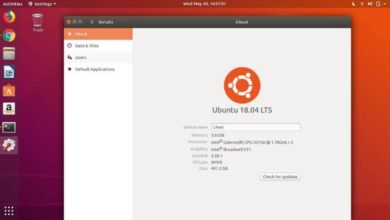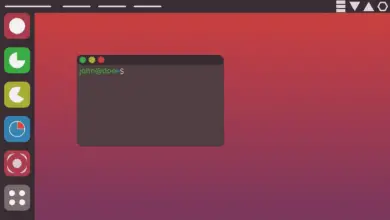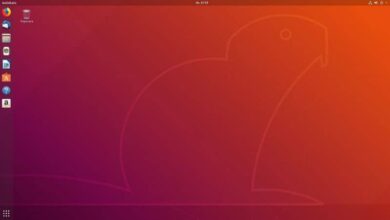Comment changer facilement l’hôte local ou le nom d’hôte dans Ubuntu Linux
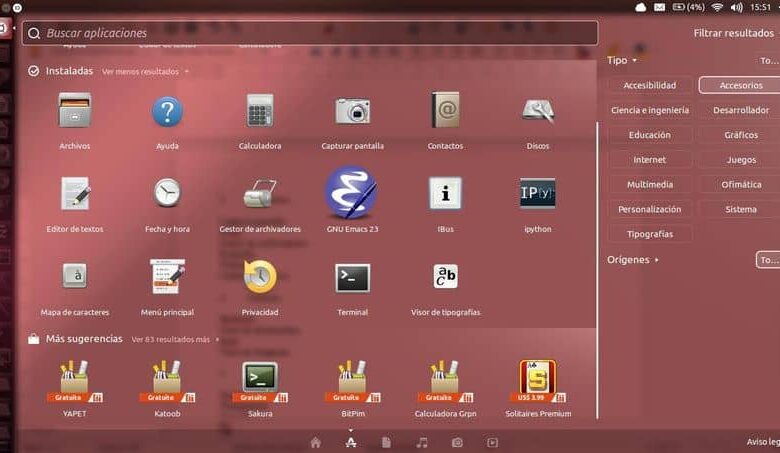
Comme pour identifier les utilisateurs connectés à un réseau , changer le nom de l’hôte local ou du nom d’hôte de votre ordinateur Ubuntu peut être extrêmement utile lors de la maintenance ou de l’application de filtres de connexion afin que la vitesse du réseau ne soit pas affectée.
Chaque système d’exploitation, qu’il s’agisse d’ordinateurs ou d’appareils mobiles, dispose d’outils intéressants qui favorisent une meilleure identification des équipements connectés .
Outils Linux Ubuntu
En ce sens, cet article serait destiné aux utilisateurs d’un système d’exploitation spécifique: Ubuntu Linux . Parce que? Bien qu’il s’agisse d’un système d’exploitation qui ne présente pas de chiffres scandaleux en termes de nombre d’ordinateurs qui l’utilisent, la communauté d’utilisateurs Linux continue de croître.
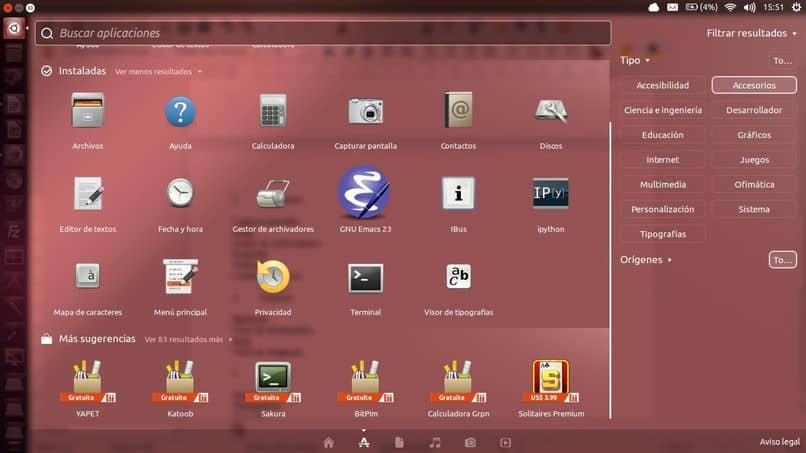
Maintenant, ce système d’exploitation peut être quelque peu déroutant pour beaucoup de gens, principalement parce que c’est un logiciel qui fonctionne, principalement, par le biais de codes ou de commandes .
Cela dit, ce sera un guide qui vous aidera à mieux comprendre les outils de ce système d’exploitation et ce que vous pouvez en faire. Vous osez?
Personnalisation du système d’exploitation
L’une des caractéristiques les plus pertinentes de cette distribution Linux est la capacité qu’elle offre à l’utilisateur d’ être personnalisé selon ses goûts et ses besoins . Et c’est quelque chose de vraiment important, car cela va bien au-delà de l’aspect interface.
Qu’est-ce que localhost ou hostname?
Si vous n’êtes pas très familier avec le terme, il n’y a pas de temps à perdre. Lorsque vous fournissez une identification à votre ordinateur ou à tout autre appareil , il est essentiel de le connaître.
Parler d’hôte local ou de nom d’hôte, c’est se référer, précisément, à une manière d’identifier un ordinateur, un appareil ou un système connecté à un réseau ou à un point d’accès WiFi .
Changer l’hôte local ou le nom d’hôte dans Ubuntu
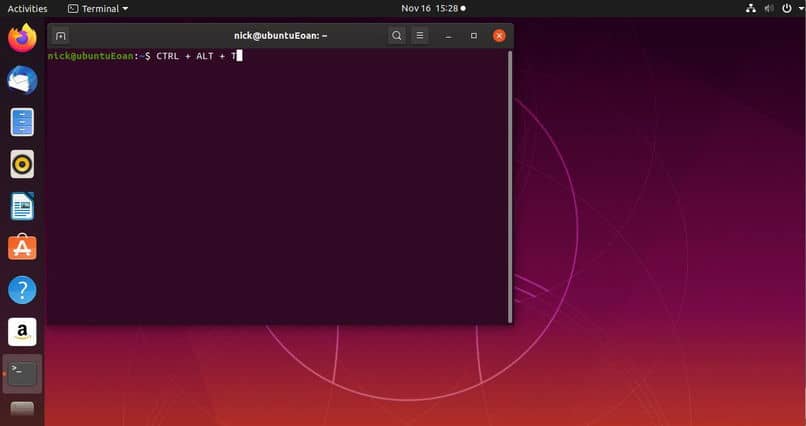
Il existe différentes alternatives pour changer le nom de l’hôte local ou du nom d’hôte via le système d’exploitation Ubuntu Linux et ici chacune d’entre elles sera expliquée de la manière la plus simple possible afin que vous puissiez effectuer cette opération avec succès.
Commande de nom d’hôte
La première alternative pour modifier l’hôte local ou le nom d’hôte via la distribution Ubuntu du système d’exploitation Linux consiste à utiliser la commande suivante. Entrez dans le terminal de votre ordinateur et respectez les indications suivantes:
- Entrez la commande: » hostnamectl status» , elle permet de connaître les informations actuelles du nom d’hôte de votre ordinateur.
- À l’aide de la commande » hostnamectl set-hostname «, entrez le nouveau nom d’hôte. De cette façon, vous pouvez modifier l’identification de l’équipe.
Édition de fichiers
Une autre alternative pour effectuer cette action consiste à éditer des fichiers liés à l’hôte de l’ordinateur . Vous pouvez effectuer la modification de la manière suivante:
- Modifiez le fichier de configuration nommé / etc / hosts /
- Vos données initiales doivent avoir la structure suivante:
- 127.0.0.1 localhost.localdomain localhost
- 192.168.10.21 nouveau nom d’hôte
- Ensuite, modifiez le fichier / etc / sysconfig / network, ce qui entraînera l’affichage des informations suivantes:
- RÉSEAU = oui
- HOSTNAME = «entrez le nouveau nom d’hôte»
- GATEWAY = «192.168.10.21»
- GATEWATDEV = «eth0»
- FORWARD_IPV4 = «oui»
Panneau de configuration
Une dernière alternative recommandée pour attribuer et configurer votre réseau et un nouveau nom d’hôte pour votre ordinateur est via le panneau Hostinger .
L’accès est très simple, il vous suffit d’entrer dans le menu «Serveurs» que vous trouverez dans la barre de navigation. Localisez la section du nom d’hôte et modifiez ses valeurs pour établir une nouvelle identification sur votre ordinateur.
Enregistrez les modifications et c’est tout! Les valeurs correspondant au nom d’hôte de votre ordinateur auront été modifiées avec succès et de manière extrêmement simple et rapide.
Allez-y et essayez de changer l’hôte local ou le nom d’hôte de votre ordinateur
Avec cette série d’outils rapides et faciles fournis par le système d’exploitation Ubuntu Linux via son terminal , il n’y a pas grand chose à faire. Il s’agit de prendre la décision de faire ce type de modification qui, même si au début cela peut sembler inutile, cela ne fait pas de mal de le faire.
Maintenant que vous savez comment changer le nom de l’hôte local ou du nom d’hôte dans Ubuntu, non seulement votre ordinateur pourra être identifié en vérifiant le nombre d’appareils connectés à votre réseau, mais vous aurez également de nouvelles connaissances que d’autres personnes pourraient ne pas être capable de gérer.